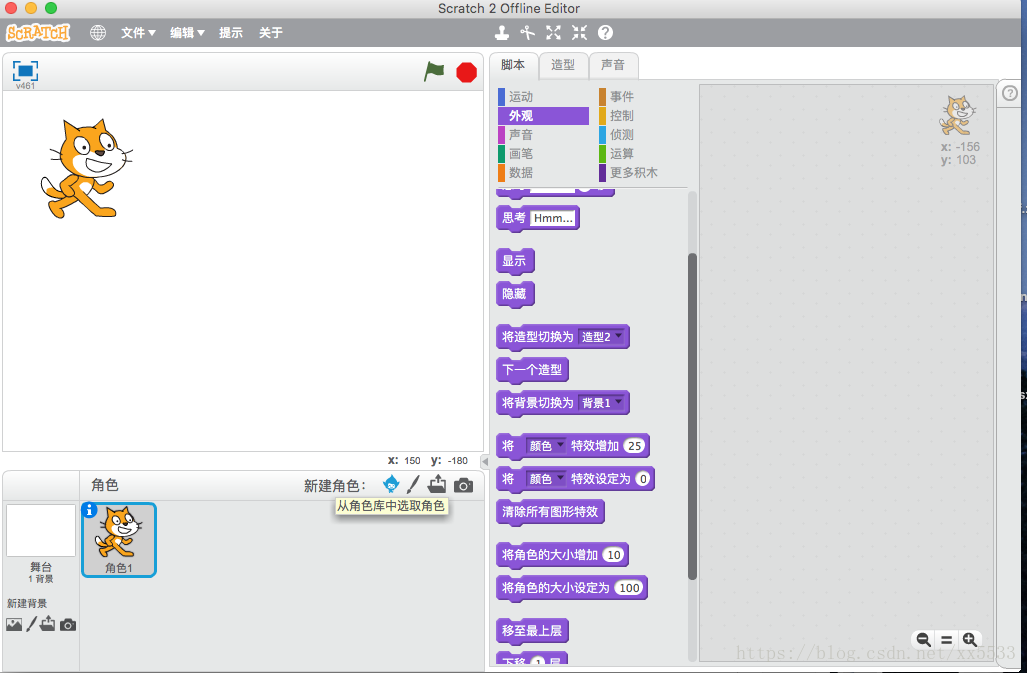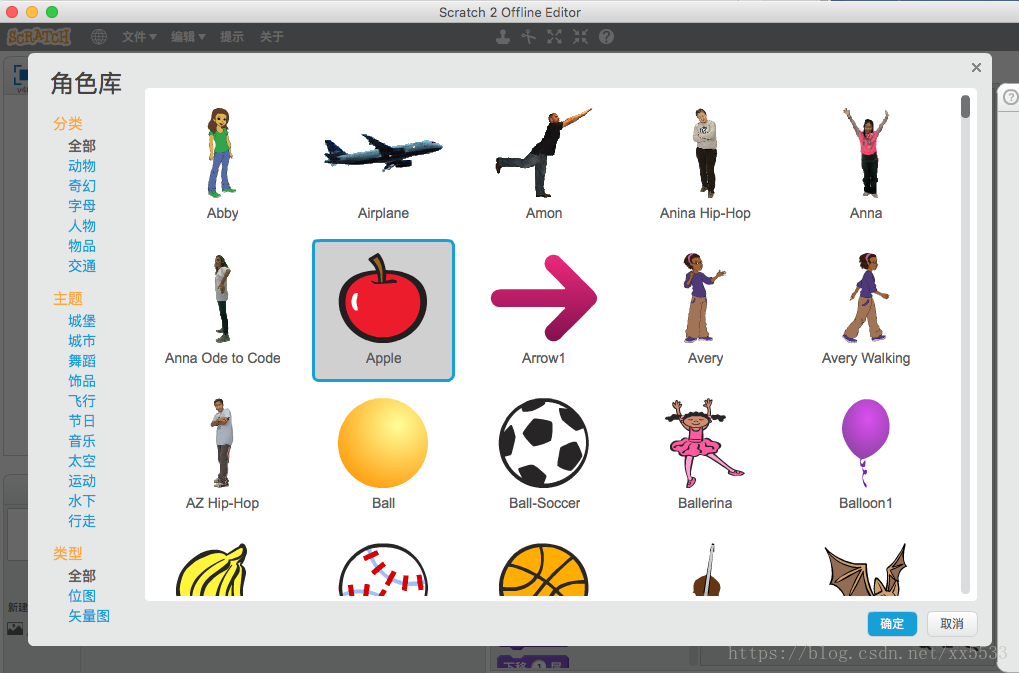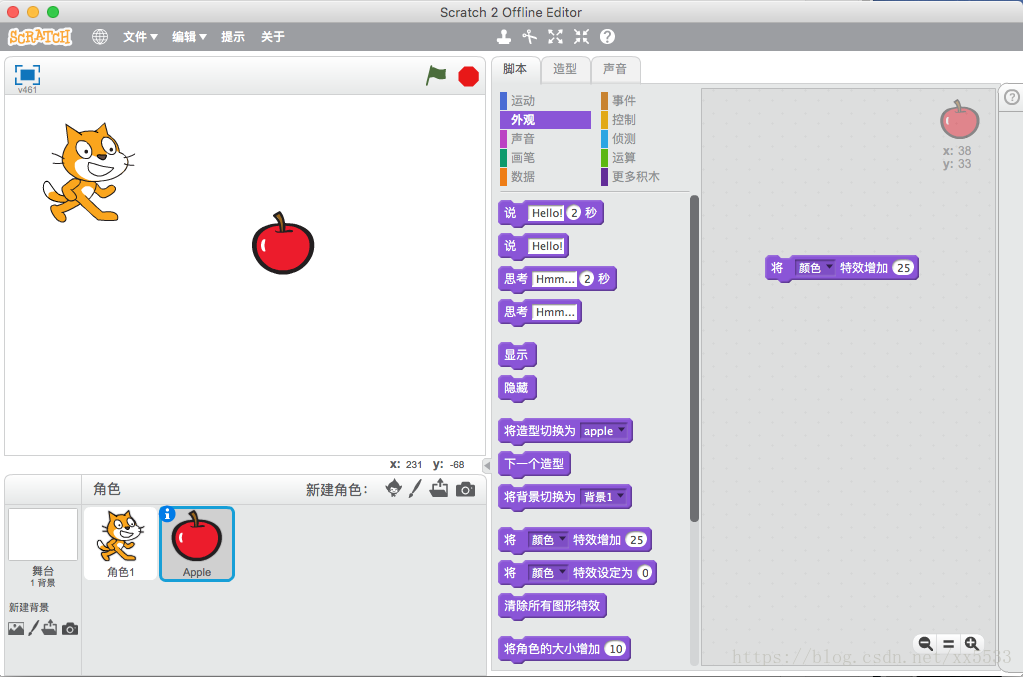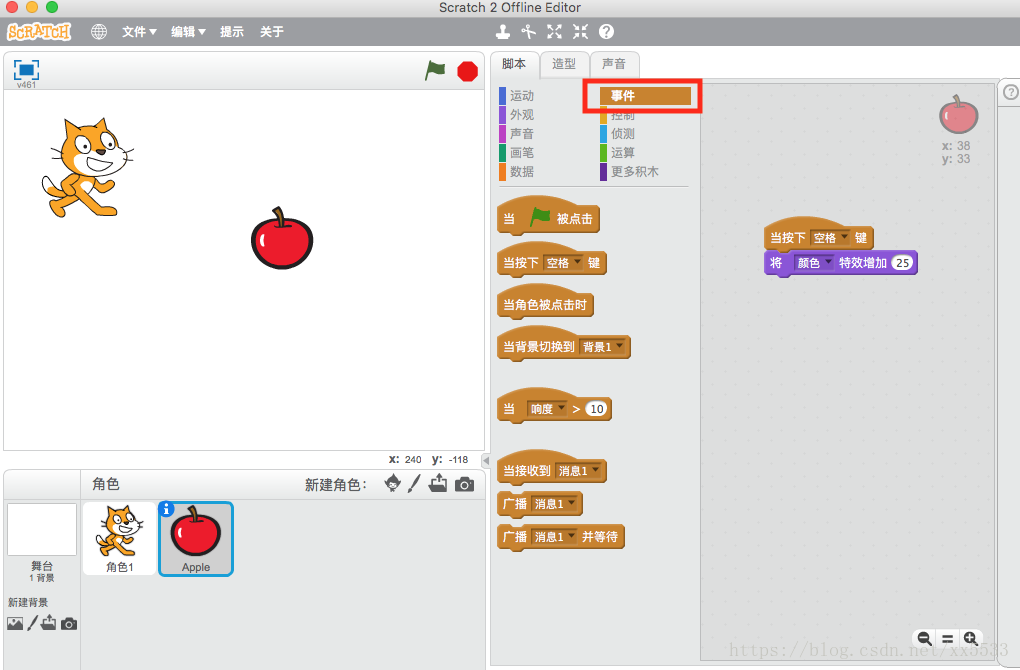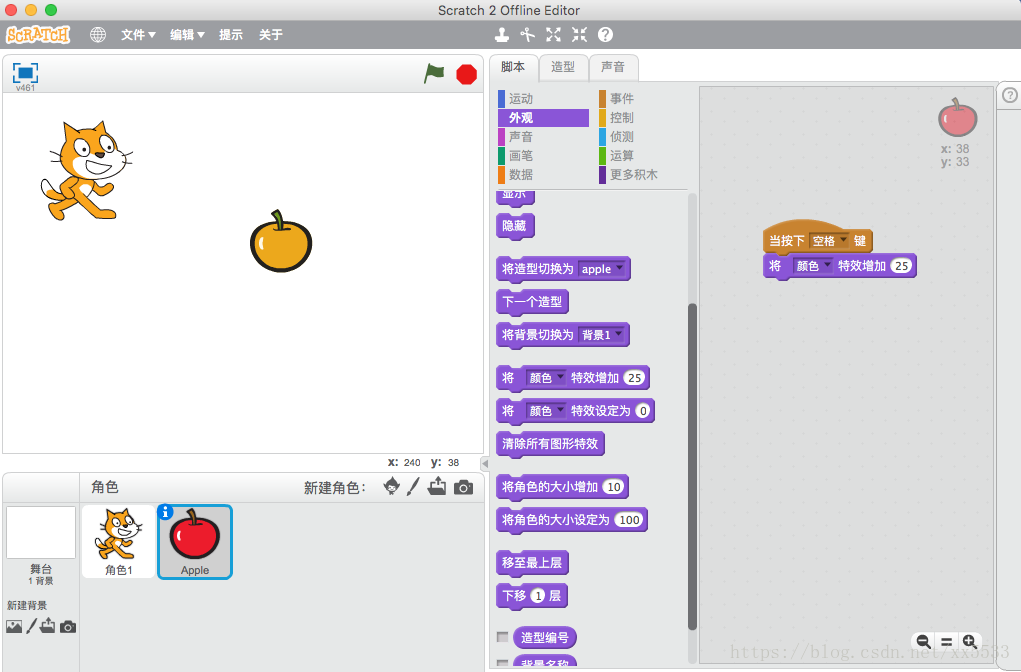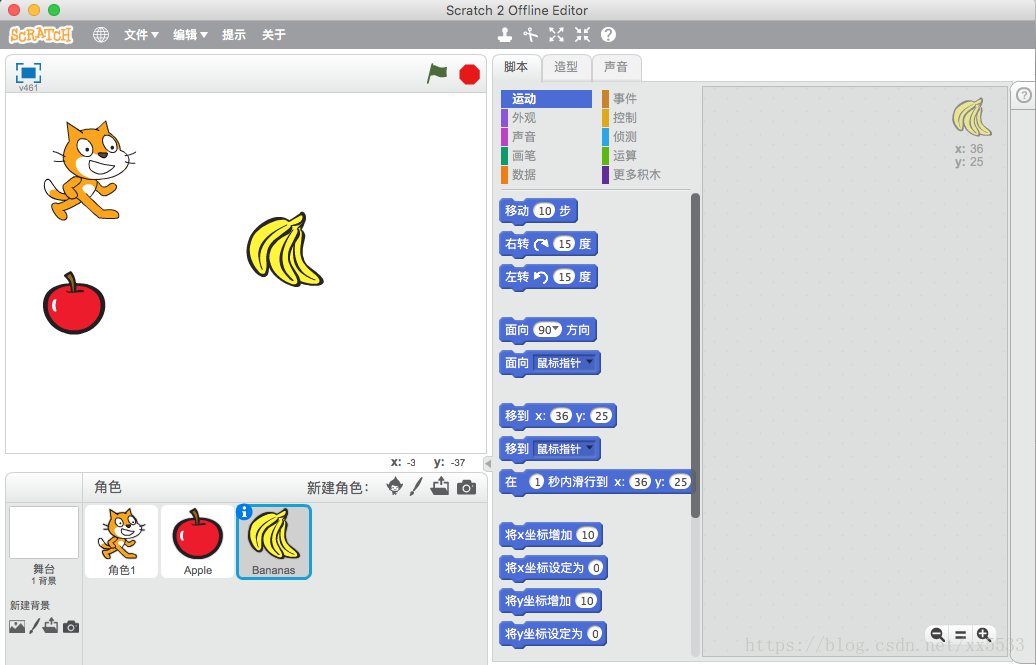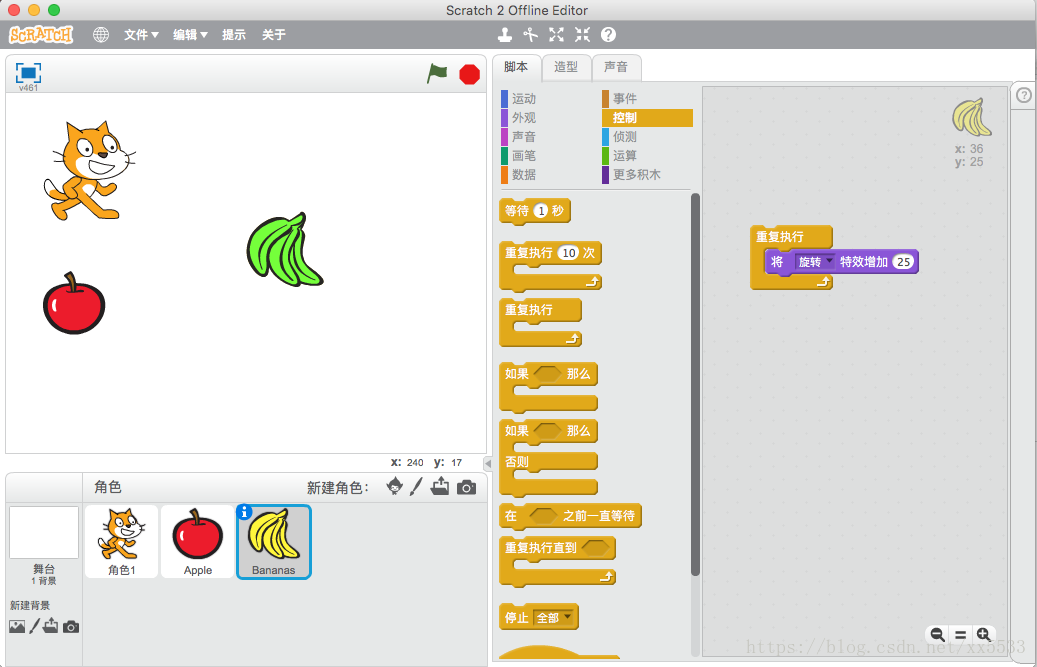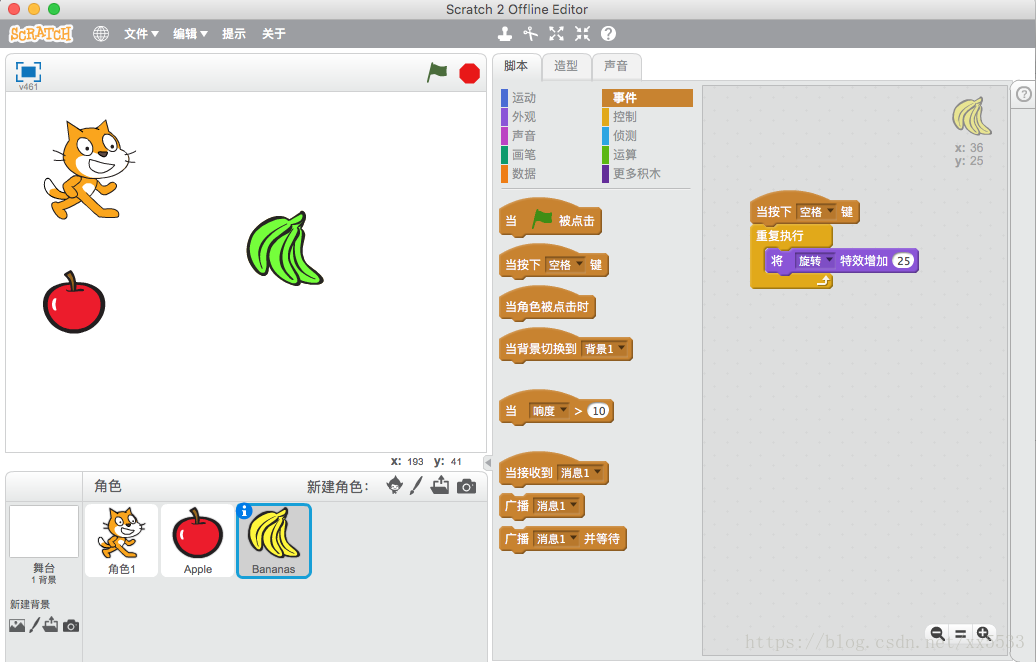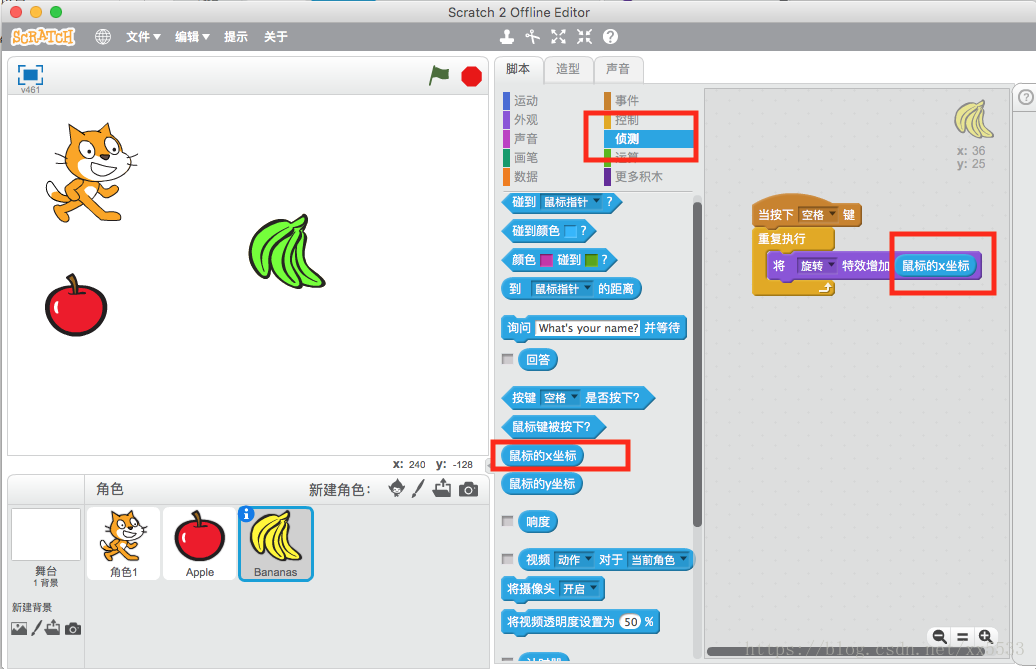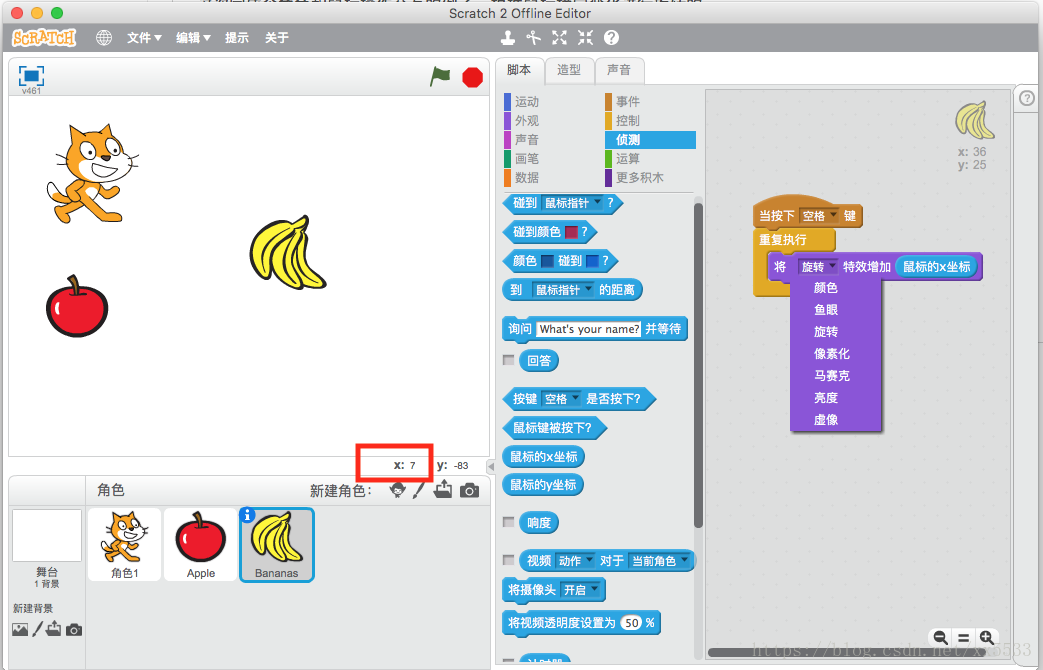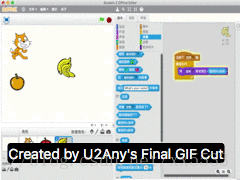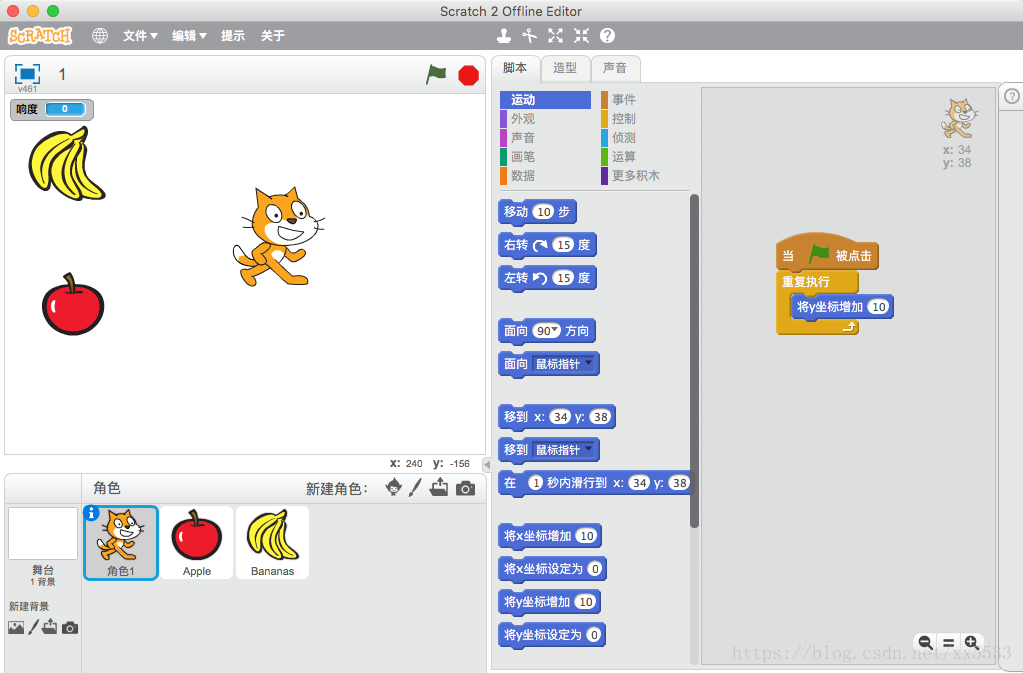少兒程式設計Scratch學習筆記4--基本操作(一)特效例子
阿新 • • 發佈:2019-01-09
為了知道Scrtach可以在我們今後的程式設計中提供哪些功能。接下來我們分幾篇介紹一些例子,熟悉Scratch的基本操作。
1、特效展示例子
首先建立一個角色,我選擇了一個紅色的蘋果
在外觀腳本里有很多可以更改外觀的選項卡,選擇一個更改顏色效果的選項卡放到右側
為了觸發角色顏色改變,新增一個事件,每當按下空格鍵,顏色就隨著響應的修改
多按幾次顏色都會不同
按綠色的旗子或者紅色的按鈕,角色回到初始狀態
其實外觀裡還有很多特效可以變更,大家可以自己去嘗試一下
2、建立互動效果例子
我們可以把剛才的蘋果移走,滑鼠左鍵選中後,就可以拖到你想要去的地方去。
這次完成個角色和滑鼠操作互動的例子。根據滑鼠橫向變化進行旋轉的。
新建立一個角色。
新增更改顏色的特效,並將更改顏色改為旋轉。
在控制中選擇一個重複執行,這樣可以保證觸發後,角色一直變化。
在加上一個觸發的事件,按住空格開始
在檢測裡選擇一個滑鼠的X座標,放在選擇的數值裡。
滑鼠的X座標即橫向座標,在左面可以檢視。
這樣點選空格後,香蕉就會根據滑鼠的左右移動,進行不同方向的旋轉了。
3、麥克風互動例子
本例子是通過麥克風,控制角色的移動。本例子使用初始化的小貓來進行完成動作。
首先在運動選項卡中選擇y座標增加
然後選擇觸發事件和迴圈執行
將偵測響度的選項卡,移動到y座標增加里。響度越大,y座標增加越大。點選響度前面的方塊,出現勾選項,在左側可以檢視當前的響度。
程式開始後就可以根據聲音大小向上移動了。
總結
x座標:橫向座標,向左會減小,向後會增大
y座標:縱向座標,向上會增大,向下會減小
偵測選項卡:進行滑鼠,麥克,攝像頭等硬體的偵測
運動選項卡:控制角色運動
外觀選項卡:控制角色外觀特效
事件選項卡:控制角色事件觸發
控制選項卡:管理角色執行次數及條件判斷